줌(ZOOM) 다운로드 방법 (PC버전)
디지털세상의 디지털 활용 중 학습, 강의 참석, 수업 진행 등의 줌(Zoom)은 우리 일상생활의 일부분이 되었습니다.
이제는 줌활용을 위한 준비로 줌(ZOOM) 다운로드 방법 (PC버전)을 알아보겠습니다.
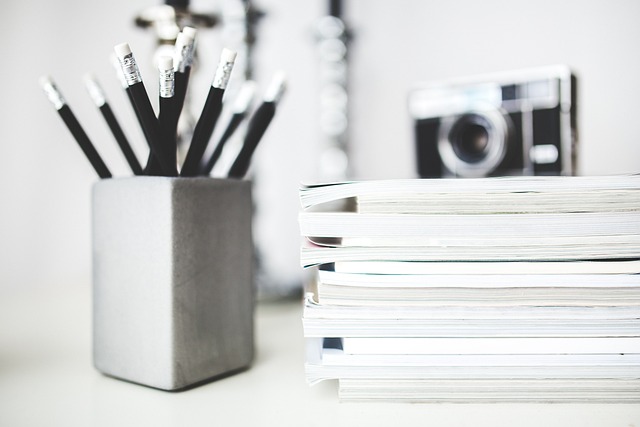
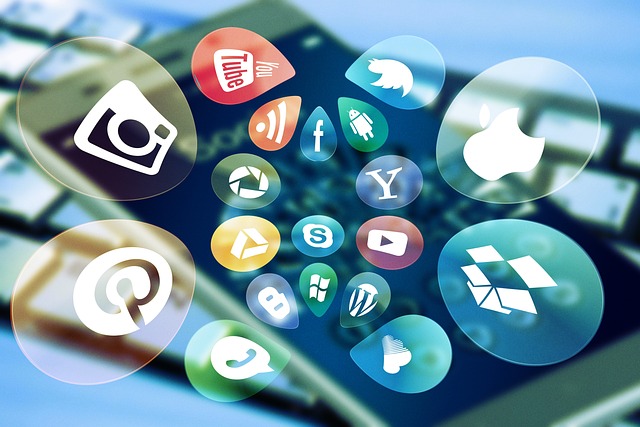
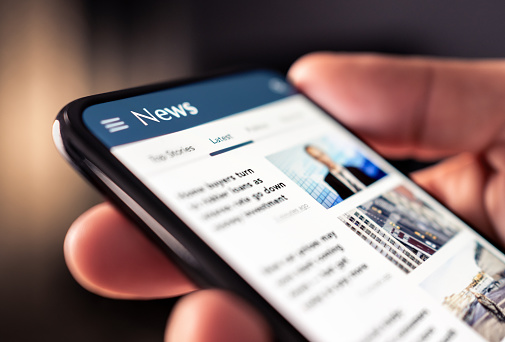
초등학생도 쉽게 따라 할 수 있도록 자세한 설명으로 안내했으니
차근차근 따라 하시면 누구나 쉽게 줌다운로드 및 가입을 완료할 수 있습니다.
그럼 줌(ZOOM) 다운로드 방법 (PC버전) 잘 따라오시기 바랍니다.

혹시 구글 메일 주소가 있으신가요?
줌(Zoom) 다운로드 쉽게 따라 하려면 구글 메일인 gmail 주소가 있으면 좋습니다.
줌(ZOOM) 다운로드 방법 (PC버전)
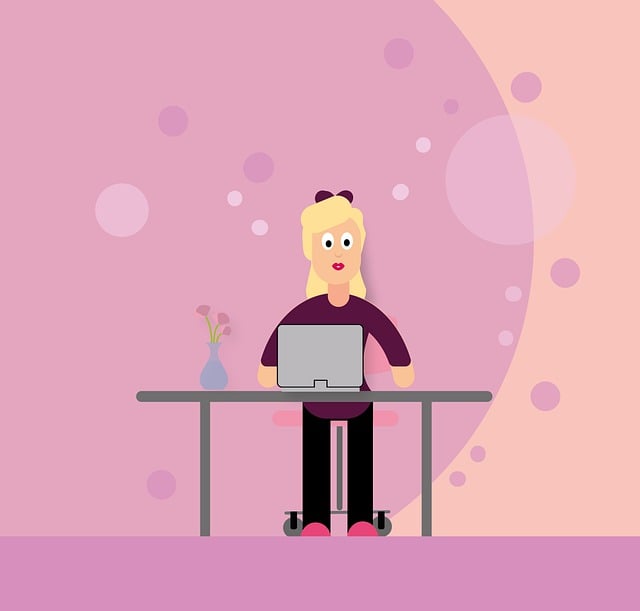
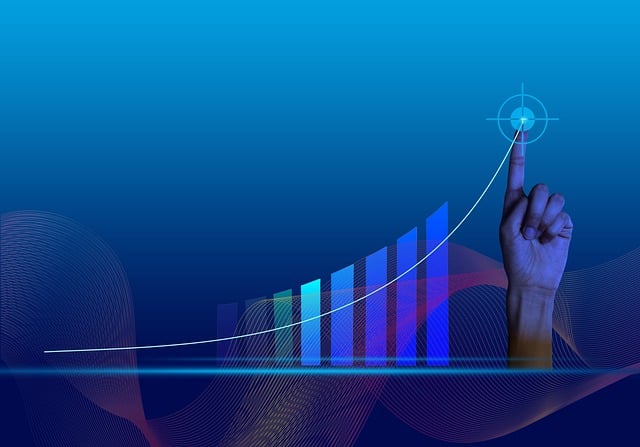

1) 인터넷 브라우저 열기 : 먼저 컴퓨터에서 인터넷 브라우저를 엽니다. Google Chrome을 사용하시면 더욱 편합니다
2) 크롬 구글에서 줌 다운로드를 검색합니다 : 검색창에 한글 줌 다운로드 또는 영어 Zoom을 입력하세요.
3) 공식 Zoom 웹사이트 링크를 클릭하세요. 일반적으로 "zoom.us"라고 표시됩니다.
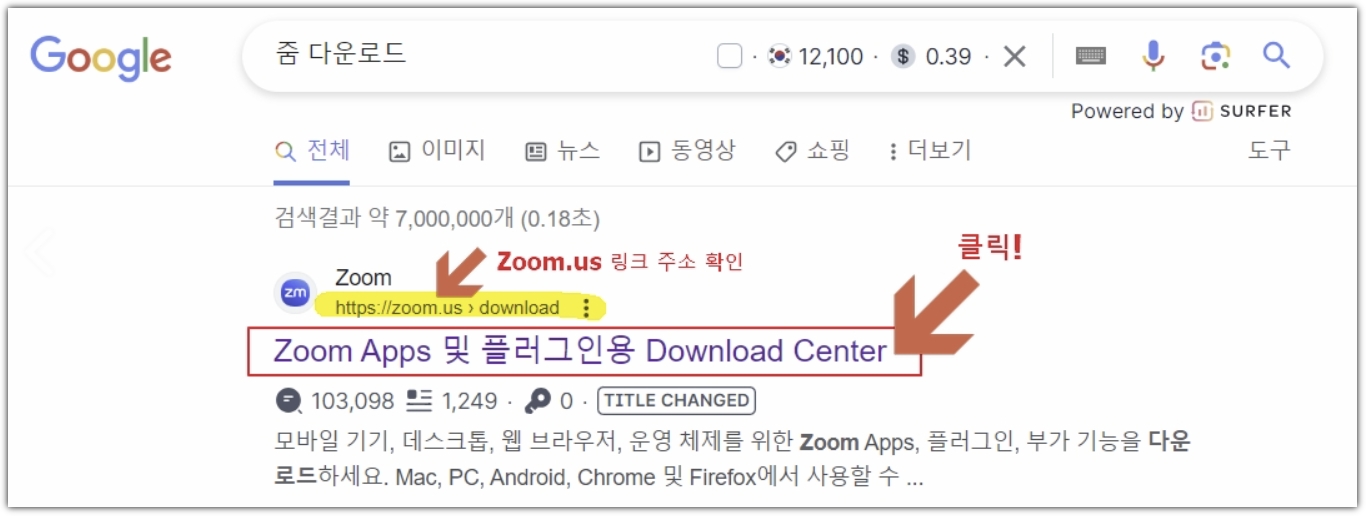
▼ ▼ ▼ ▼ ▼ ▼ ▼
4) 다운로드 섹션 찾기: Zoom 홈페이지에 접속한 후 "Zoom 데스크톱 클라이언트"라는 섹션이 첫 줄에 나타납니다.
혹시 제목이 다를 경우 Zoom 데스크톱 클라이언트 섹션이 나타날 때까지 아래로 스크롤합니다.
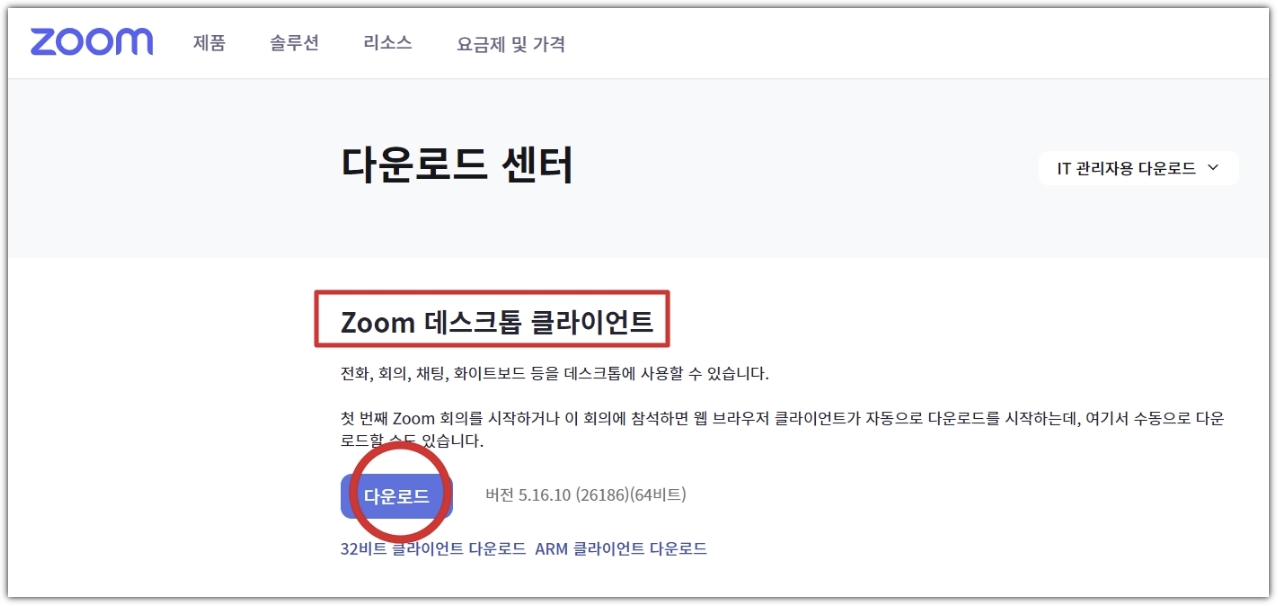
▼ ▼ ▼ ▼ ▼ ▼ ▼
5) 다운로드 클릭: "다운로드"라고 적힌 버튼을 찾아 클릭하세요. 참고로 Windows 10은 다운로드 시 왼쪽 아래 다운로드 내용이 보이고 Windows 11은 오른쪽 상단에 다운로드 내용이 보입니다.
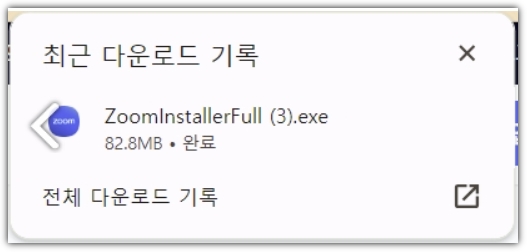
▼ ▼ ▼ ▼ ▼ ▼ ▼
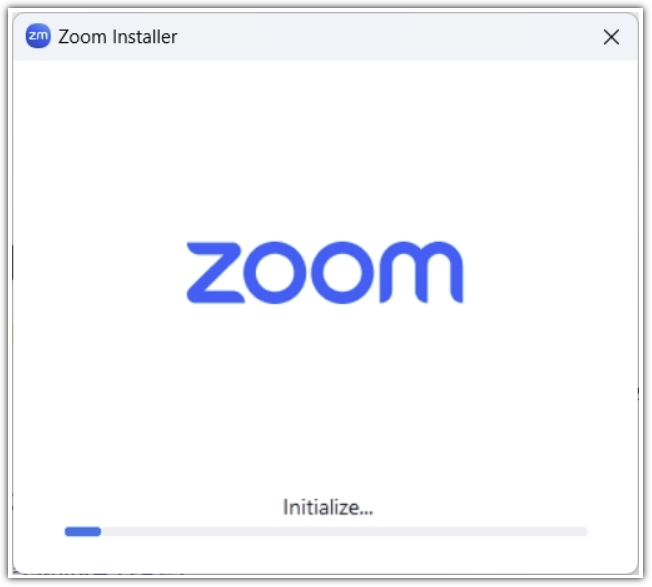
6) Zoom 설치: 다운로드가 완료된 후 다운로드한 파일을 열고 클릭 또는 더블클릭하면 Zoom 설치가 완료됩니다.
완료되면 다음과 같은 화면이 보입니다.
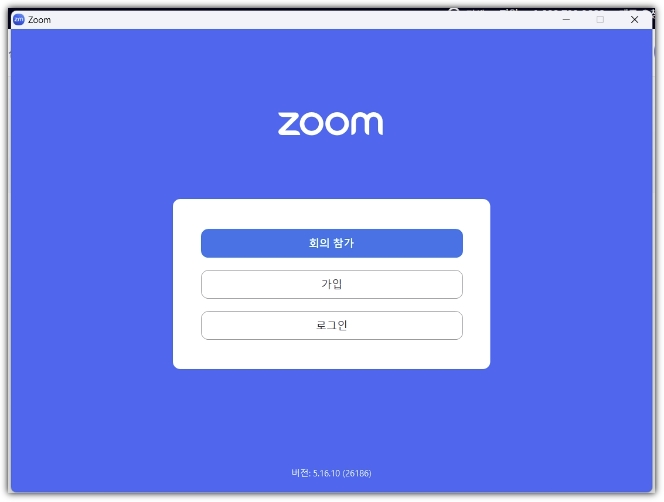
7) 설치가 정상적으로 쉽고 빠르게 완료되었습니다. 그리고 컴퓨터나 시작 메뉴에서 Zoom 앱을 찾을 수 있으니
쉽게 로그인도 가능합니다.



줌(ZOOM) 무료 사용 방법 및 요금제
1) 줌은 기본 무료 가입이 가능하고 사용 목적에 따라 요금제를 선택하실 수 있습니다.
스크롤을 내려서 세부 사항은 볼 수도 있으니 참조하시고요 자주 묻는 질문 사항들도 참고하시기 바랍니다.
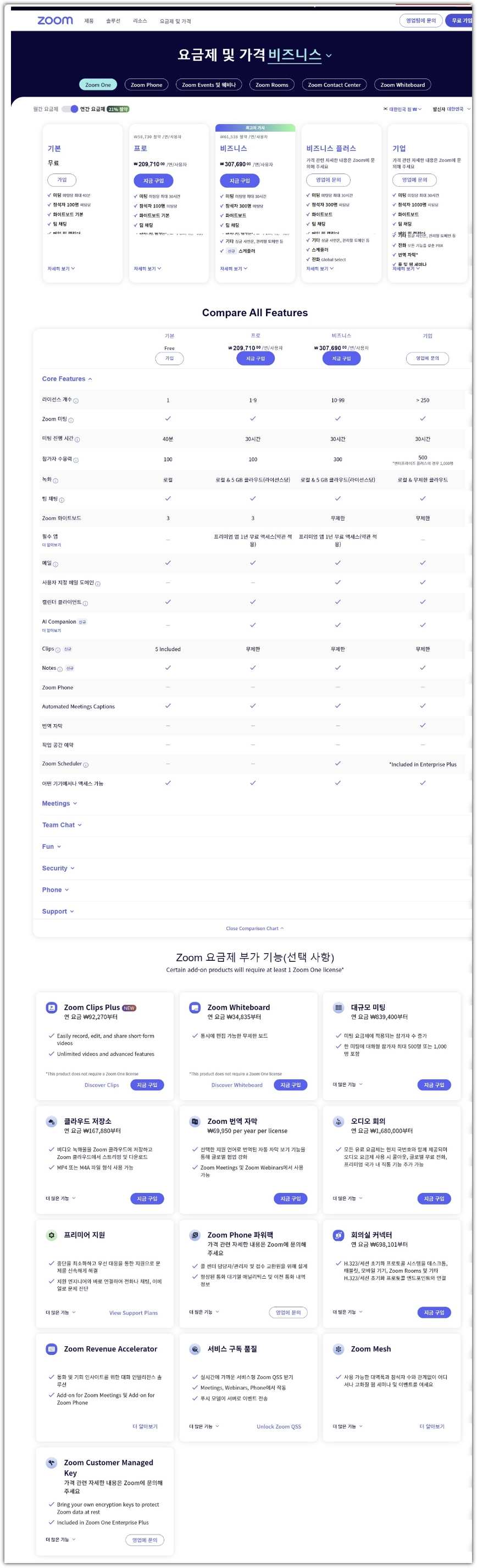
줌(ZOOM) 가입 쉽게 하기 줌(ZOOM)을 정상적으로 설치했으면 로그인을 위한 가입을 진행합니다.
1) 줌 설치가 완료되면 "가입"을 클릭하세요. 혹시 Zoom 홈페이지에서 가입 시는 오른쪽 상단 무료가입도 가능합니다.
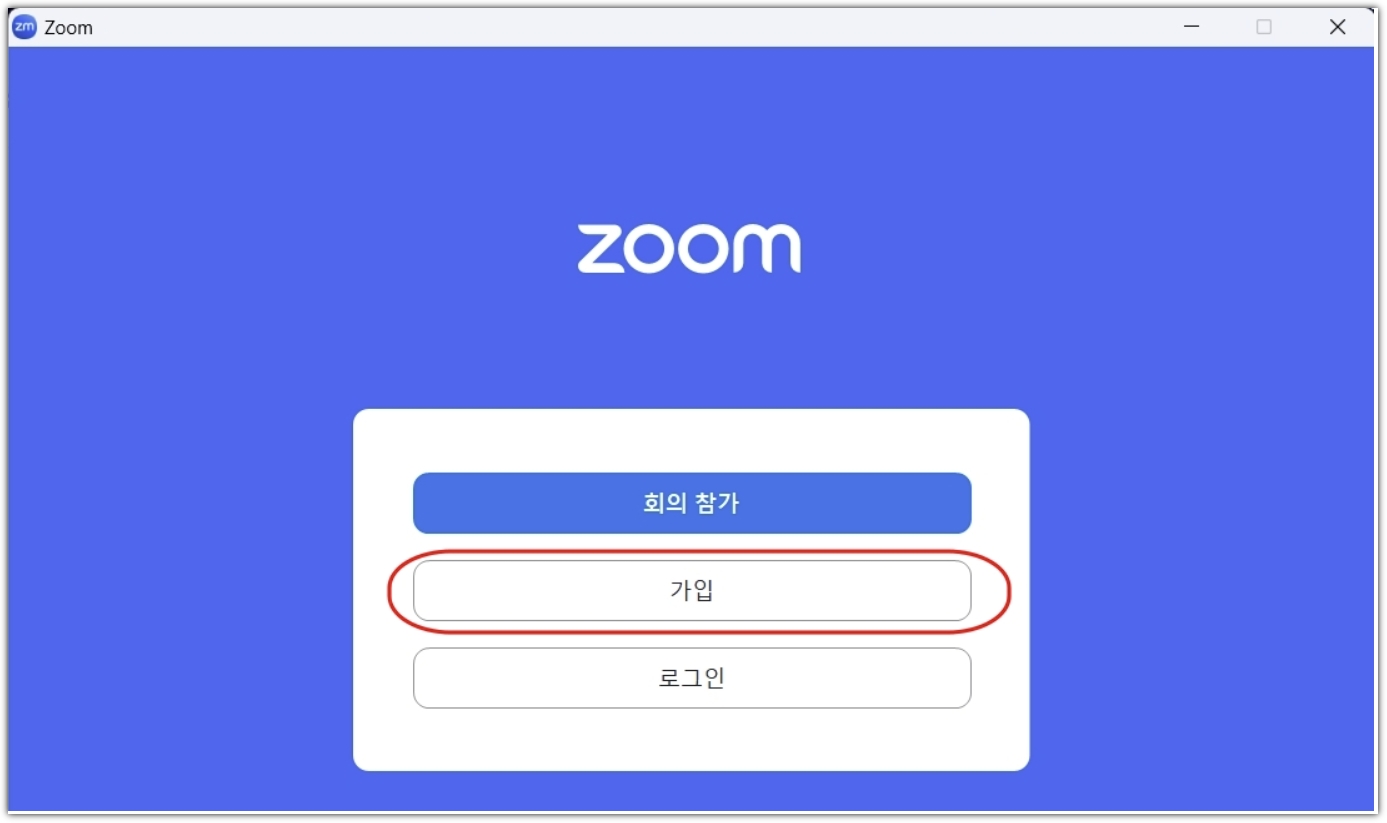



2) 출생 연도를 입력하고 계속을 따라 필요 사항을 입력해 주시면 됩니다.
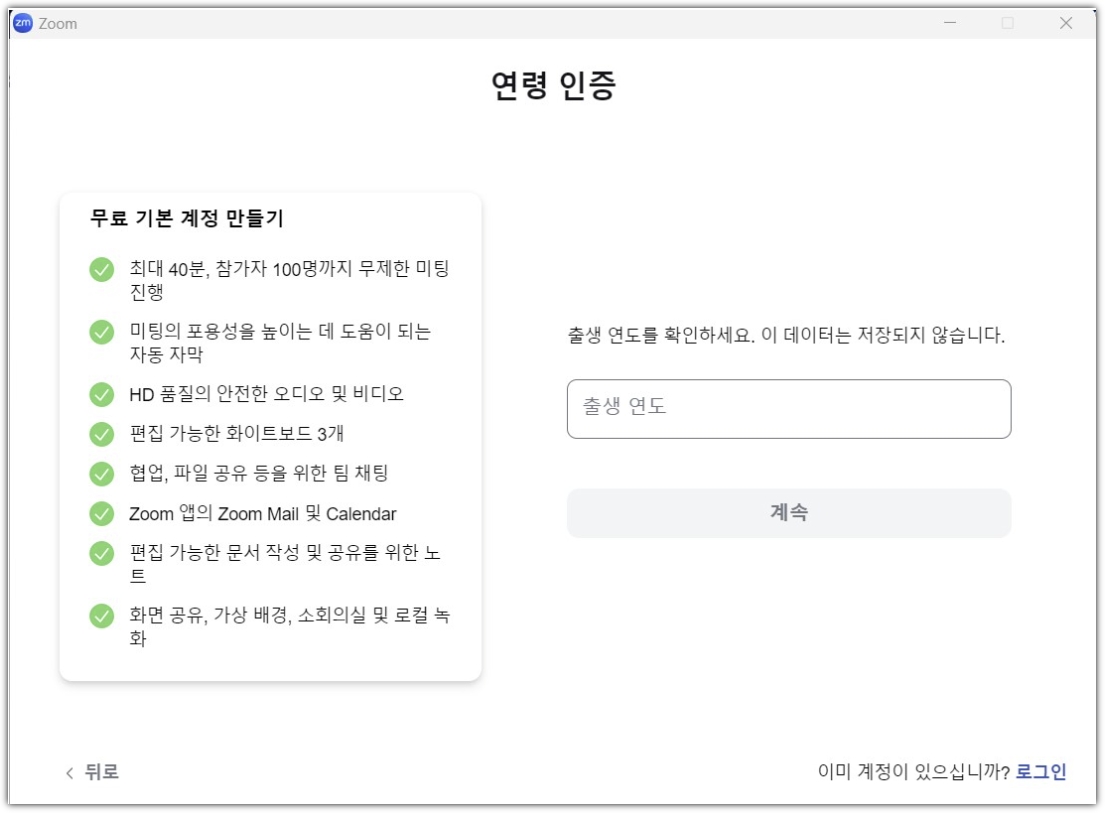
3) 몇 가지 계약 및 확인 사항이 보입니다. 줌(Zoom) 계약 조건은 모두 선택 클릭하세요.
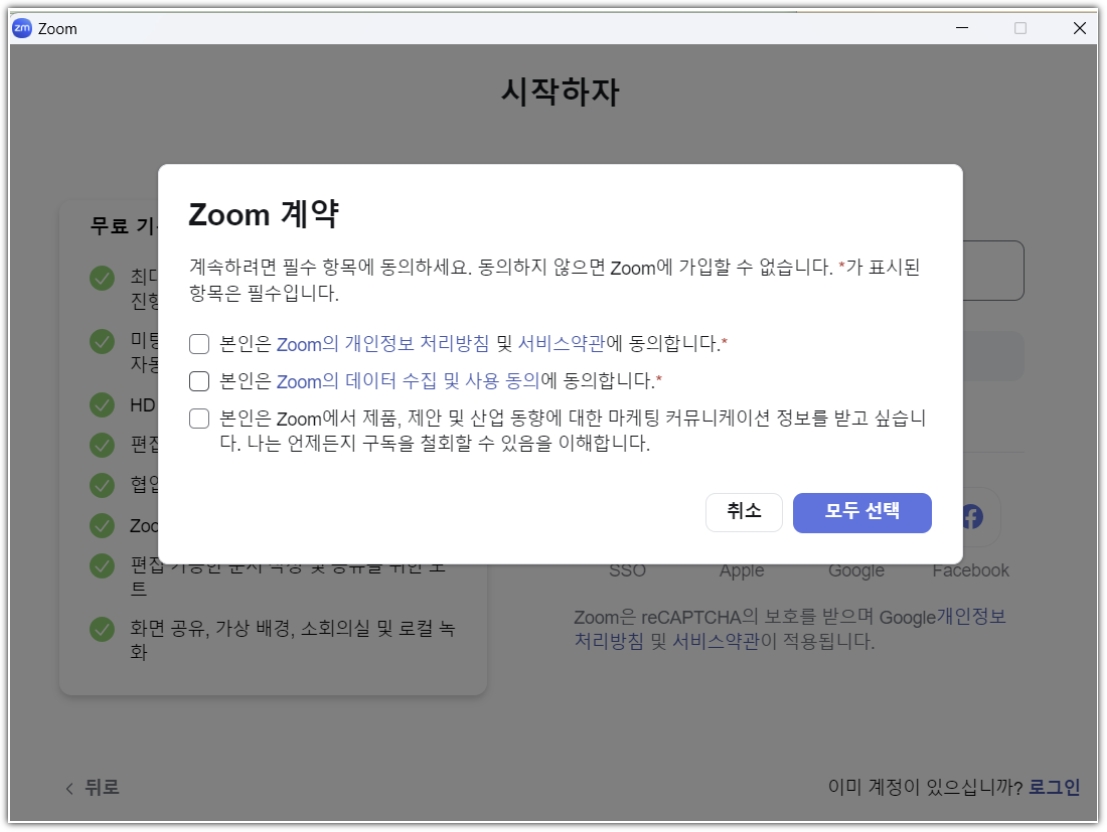
4) 가입 방법 선택은 Google 계정이 있는 경우 이를 사용하여 가입하거나 이메일로 가입하도록 선택할 수 있습니다.
Google 계정이 없다면 "이메일로 가입"을 선택하세요. 구글 (Google) 계정 연결이 가장 쉽습니다. 구글 메일로 연결 시 자동 진행 되며 다른 이메일로 연결 시는 비밀번호를 입력해 주어야 하오니 참고하시기 바랍니다.
➡️ 다른 이메일 입력 시 이메일 주소 입력 ➡️ 비밀번호 입력 ➡️ 이름 입력 진행 하시면 됩니다.
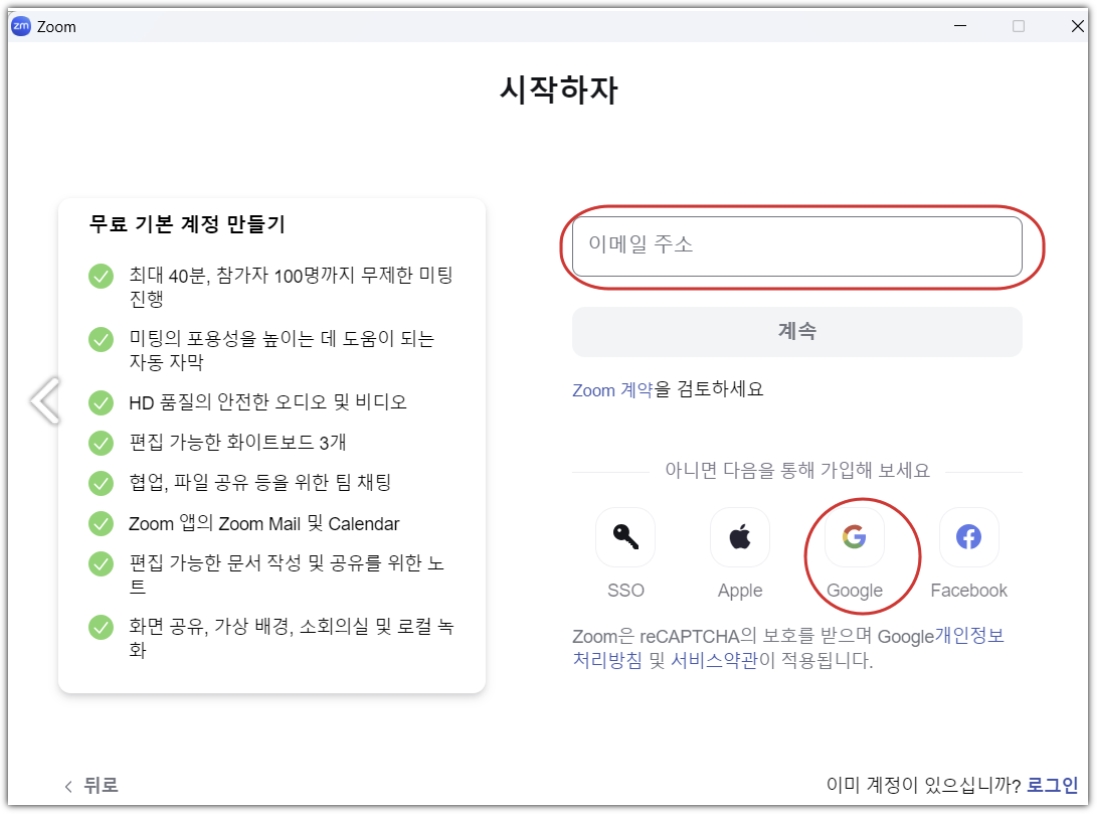
5) 줌 (Zoom) 가입이 완료되었습니다.
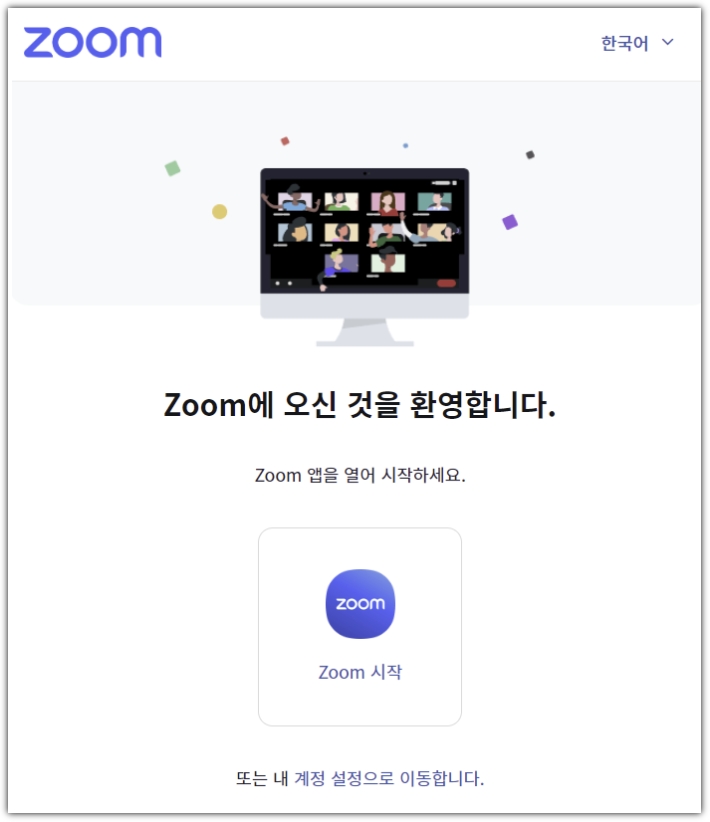
이제 줌 (Zoom)을 사용할 준비가 되었습니다. 언제 어디서나 줌을 통한 화상 학습, 강의, 회의등에 참여하시고
성장하는 삶, 자유로운 생활 많이 많이 응원하겠습니다.









'유익한 정보' 카테고리의 다른 글
| 자동차검사 예약 핸드폰으로 1분 OK! 사이버검사소 (0) | 2024.02.28 |
|---|---|
| 알뜰폰 가입방법 통신비 0원부터 가입하는 알뜰폰 꿀팁 (0) | 2024.02.27 |
| 정월대보름, 새해 첫 보름달 풍요의 시작 풍습과 음식 (0) | 2024.02.24 |
| 전근무지 원천징수영수증 인터넷 발급방법 3분이면 충분! (0) | 2024.02.23 |
| 2024 연말정산 간소화서비스 신청방법 및 꿀팁 (0) | 2024.01.31 |



